Flash MX 2004 的Media组件确实不错,大家在使用的时候可能发现MediaDisplay组件只能播放一首MP3,如果要让它播放完一首歌曲后再接着播放另一首歌曲就不行了。今天就来给大家介绍一下怎样用MediaController和MediaDisplay组件实现多首mp3的连播。文章末尾提供原文件供大家下载参考。
播放器界面如图:
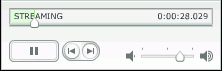
思路:
歌曲列表用一外部XML文件来记录,便于修改。开始的时候定义一XML对象,并载入外部XML文件,载入后再将歌曲列表提取出来放入一数组中。接着用attachMovIE()方法将MediaController和MediaDisplay组件载入舞台,然后设置各自的参数,并将二者相关联(Media.associateController()或者Media.associateDisplay()方法都行)当一首歌曲播放完后,触发MediaDisplay的complete事件,在此事件中我将MediaController和MediaDisplay组件卸载并重新载入MediaController和MediaDisplay组件(使用attachMovie()方法)并给一新的实例名,并设置MediaDisplay组件的播放内容为下一首歌曲,如此往复来播放所有的歌曲。
制作步骤:
1.新建一个Flash文档,设置舞台大小:220*70。
2.将组件MediaController和MediaDisplay拖入舞台,然后从舞台上删除。这样做的目的是将这两个组件载入库中,为接下来用attachMovie()方法将MediaController和MediaDisplay组件载入舞台做好准备。
3.新建一层,命名为function。在该层的第一帧上输入如下AS代码:
function init(){
flagNum = 1;
//播放歌曲的标示
mp3Num = 0;
attachController();
};
//将MediaController和MediaDisplay组件载入舞台并初始化
function attachController(){
//将MediaDisplay组件载入舞台并给定义实例名 "mp3Container" + flagNum
_root.attachMovie("MediaDisplay","mp3Container" + flagNum,2);
//设置组件初始参数
with(_root["mp3Container" + flagNum]){
_x = 250;
_y = 0;
setMedia(myArray[mp3Num],"MP3");
}
//将MediaController组件载入舞台并给定义实例名 "mp3Controller" + flagNum
_root.attachMovie("MediaController","mp3Controller" + flagNum,1);
//设置组件初始参数
with(_root["mp3Controller" + flagNum]){
_x = 0;
_y = 0;
activePlayControl = false;
controllerPolicy = "on";
//将MediaController和MediaDisplay组件相关联
associateDisplay(_root["mp3Container" + flagNum]);
};
};
function playNext(){
//将MediaController和MediaDisplay组件从舞台上删除
_root["mp3Controller" + flagNum].removeMovieClip();
_root["mp3Container" + flagNum].removeMovieClip();
flagNum += 1;
mp3Num += 1;
//如果播放到歌曲的最后一首,将mp3Num = 0,意为将从头开始播放
if(mp3Num == mp3Total) mp3Num = 0;
//重新载入MediaController和MediaDisplay组件,并给一新的实例名
attachController();
//因为每播放完一首歌曲后MediaController和MediaDisplay组件从舞台上被卸载
//然后又重新载入MediaController和MediaDisplay组件并给了另外一个实例名
//所以要重新向注册的监听器广播事情
_root["mp3Container" + flagNum].addEventListener("complete", myListener);
};
|
4.新建一层,命名为action,在该层第一帧输入一下AS代码:
stop();
//数组myArray用来存储 载入的XML文档中的歌曲名称
var myArray = new Array();
//歌曲的总数
var mp3Total:Number;
var myXml = new XML();
myXml.ignoreWhite = true;
myXml.load("mp3list.xml");
myXml.onLoad = function() {
var e = myXml.firstChild.childNodes;
mp3Total = e.length;
for (var i = 0; i<mp3Total; i++) {
myArray.push(e[i].attributes["title"]);
}
init();
_root["mp3Container"+flagNum].addEventListener("complete", myListener);
};
var myListener = new Object();
myListener.complete = function(eventObject) {
playNext();
};
|
5.保存文件,Ctrl+Enter测试影片并输出SWF文件。测试影片时会有错误提示,不用担心,这是由于没有生成XML文档的缘故。
6.创建XML文档:
<?xml version="1.0" encoding="utf-8"?> <mp3Lists> <item title="1.mp3" /> <item title="2.mp3" /> </mp3Lists> |
将该文件保存在与原SWF文件相同的文件夹中,命名为mp3list.xml。
7.在原文件目录下放入两首mp3,默认名称为1.mp3,2.mp3,这里的名称和歌曲数目大家可以自己修改XML文件。
到此为止,一个连放两首MP3的播放器就可以使用了,打开SWF文件,你将会听到优美动听的音乐,同时看到播放进度显示等MP3播放器常有的功能。注意:要想让这个播放器用于你的网站上,必须把SWF文件和XML以及两首MP3文件上传到你的网站的同一个文件夹中。
mp3多首连放flash源文件下载
 |
/upimg/soft/3/1_060702124511.rar |
| Word教程网 | Excel教程网 | Dreamweaver教程网 | Fireworks教程网 | PPT教程网 | FLASH教程网 | PS教程网 |
| HTML教程网 | DIV CSS教程网 | FLASH AS教程网 | ACCESS教程网 | SQL SERVER教程网 | C语言教程网 | JAVASCRIPT教程网 |
| ASP教程网 | ASP.NET教程网 | CorelDraw教程网 |
 QQ:2693987339(点击联系)购买教程光盘
QQ:2693987339(点击联系)购买教程光盘